Cast フレームワークは iOS 15 以降をサポートしており、静的フレームワークと動的フレームワークの両方で提供されています。
すべてのクラスとメソッドの説明については、Google Cast iOS API リファレンスをご覧ください。
Xcode のセットアップ
iOS 14
-
プロジェクトに Cast iOS SDK 4.8.4 を追加する
CocoaPods を使用している場合は、
pod updateを使用して 4.8.4 SDK をプロジェクトに追加します。それ以外の場合は、 SDK を手動でプルします。
-
NSBonjourServicesをInfo.plistに追加するiOS 14 でローカル ネットワーク検出を成功させるには、
Info.plistでNSBonjourServicesを指定します。デバイス検出が正しく機能するには、
_googlecast._tcpと_<your-app-id>._googlecast._tcpの両方をサービスとして追加する必要があります。appID は receiverID で、
GCKDiscoveryCriteriaで定義されている ID と同じです。次の例の
NSBonjourServices定義を更新し、「ABCD1234」をアプリ ID に置き換えます。 -
NSLocalNetworkUsageDescriptionをInfo.plistに追加するローカル ネットワーク プロンプトに表示されるメッセージをカスタマイズすることを強くおすすめします。そのためには、アプリの
Info.plistファイルにNSLocalNetworkUsageDescriptionのアプリ固有の権限文字列を追加して、Cast ディスカバリや DIAL などの他のディスカバリ サービスについて説明します。このメッセージは、モックアップに示すように、iOS のローカル ネットワーク アクセス ダイアログの一部として表示されます。
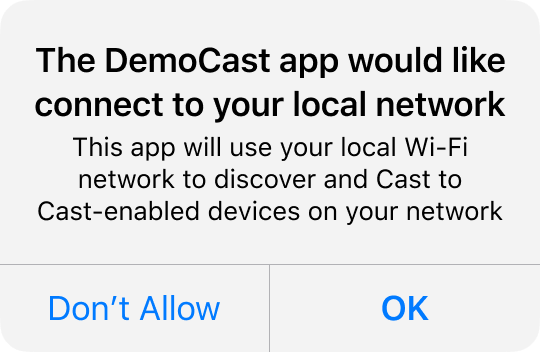
-
Apple App Store にアプリを再リリースする
また、できるだけ早く 4.8.4 を使用してアプリを再リリースすることをおすすめします。
iOS 13
iOS 12
ターゲットの [Capabilities] セクションの [Access WiFi Information] スイッチが [オン] に設定されていることを確認します。

また、プロビジョニング プロファイルで Access WiFi Information 機能をサポートする必要があります。これは Apple Developer Portal で追加できます。

CocoaPods のセットアップ
Google Cast を組み込むには、CocoaPods を使用することをおすすめします。統合には、google-cast-sdk CocoaPods を使用します。
使用を開始するには、スタートガイドに沿って操作してください。
CocoaPods をセットアップしたら、CocoaPods の使用ガイドに沿って Podfile を作成し、Google Cast SDK で使用できるようにプロジェクトを準備します。
Podfile に google-cast-sdk CocoaPod を追加する例を次に示します。
use_frameworks!
platform :ios, '15.0'
def target_pods
pod 'google-cast-sdk'
end
target 'CastVideos-objc' do
target_pods
end
target 'CastVideos-swift' do
target_pods
end
プロジェクトでは、Podfile ガイドで説明されているように、予期しない破壊的変更を防ぐために Pod の範囲を指定する必要があります。
このスニペットでは、バージョン 4.8.4 と次のメジャー バージョン(major.minor.patch)までのバージョンが許可されています。
pod 'google-cast-sdk', '~> 4.8.4'
たとえば、「~> 1.6.7」は、1.6.7 から 2.0.0 より前までのすべてのバージョンを含みます。
手動セットアップ
CocoaPods を使用せずに Cast iOS SDK をプロジェクトに追加する手順は次のとおりです。
ダウンロード
以下の適切なライブラリをダウンロードしたら、セットアップ手順に沿ってフレームワークをプロジェクトに追加します。
Cast iOS Sender SDK 4.8.4 ライブラリ:
設定の手順
ライブラリをインストールするには:
- プロジェクトに適した SDK をダウンロードして展開します。
- 動的 GoogleCastSDK ライブラリを設定します。
-
解凍した
.xcframeworkを Xcode プロジェクト ナビゲータのメイン プロジェクトにドラッグします(Pods プロジェクトがある場合は、Pods プロジェクトにはドラッグしないでください)。[Copy all items if needed] をオンにして、すべてのターゲットに追加します。 -
Xcode ターゲットの [
General] タブで、GoogleCast.xcframeworkのEmbed and Signを選択します。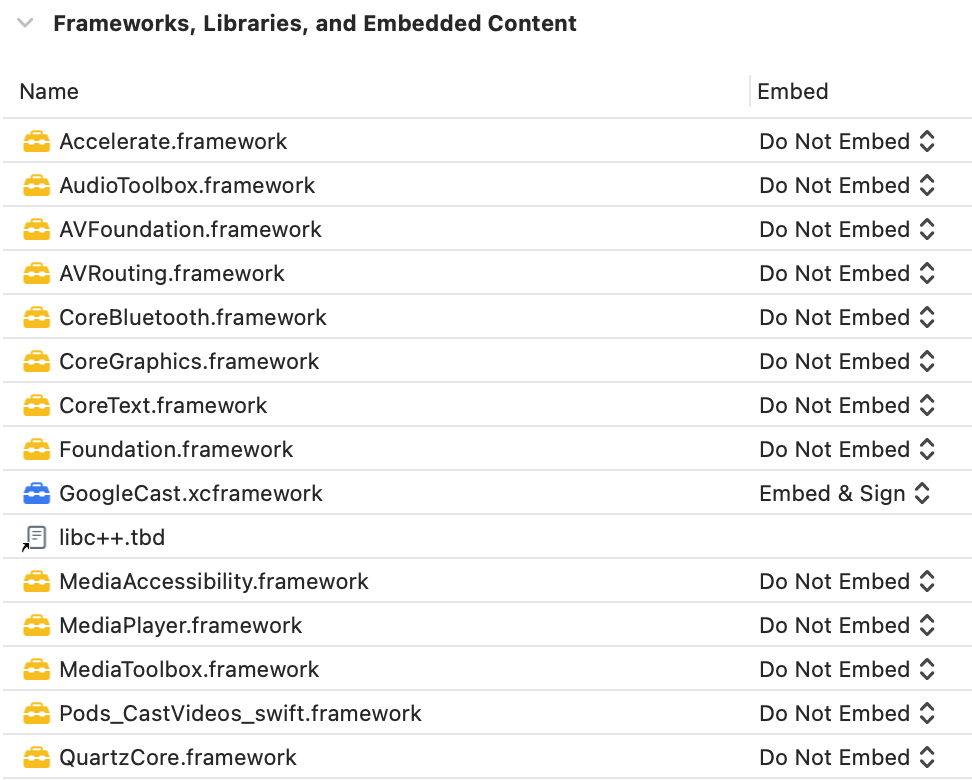
動的ライブラリを設定する場合は、上記の手順に加えて次の手順を行います。
- 最小バージョン v3.13 で Protobuf ライブラリを設定します。
- プロジェクトで CocoaPods を使用している場合:
-
Podfileを開き、google-cast-sdkが存在する場合は削除します。pod 'google-cast-sdk'
-
Protobufライブラリを追加します(存在しない場合)。pod 'Protobuf', '3.13'
-
プロジェクトのルートフォルダで
pod installを実行します。 - プロジェクトで CocoaPods を使用していない場合:
-
現在のバージョンの
GoogleCastSDKが存在する場合は削除します。 - Protobuf GitHub リポジトリにある手順に沿って、Protobuf ライブラリ v3.13 以降を追加します。
静的ライブラリを設定する場合は、上記の手順に加えて、次の手順を行います。
-
Xcode プロジェクトで、[Build Settings] > [Other Linker Flags] に
-ObjC -lc++フラグを追加します。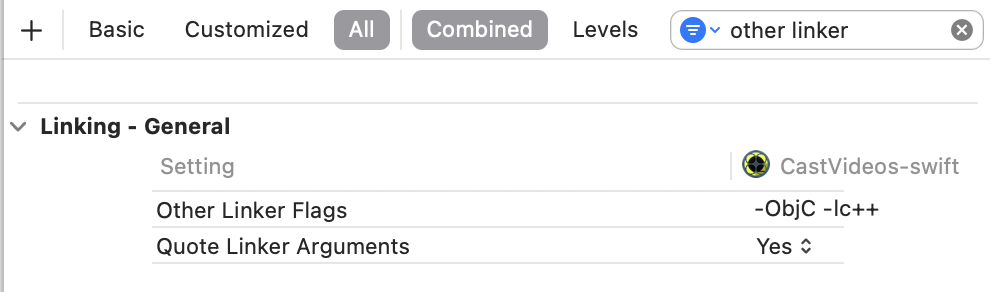
-
解凍したディレクトリにある Resources フォルダを見つけ、すべての
.bundleファイルをプロジェクトの、先ほど追加したGoogleCast.xcframeworkの横にドラッグします。[Copy all items if needed] をオンにして、すべてのターゲットに追加します。
Mac Catalyst の設定
Mac Catalyst をサポートするアプリの場合は、Cast SDK の動的ライブラリを使用します。手動設定プロセスに沿って、フレームワークをプロジェクトに追加します。次に、Apple のドキュメントに記載されているように、条件付きで Mac ターゲットから Cast SDK を除外します。静的ライブラリは iOS アーキテクチャ用に事前コンパイルされているため、Mac ターゲットに対してビルドするとリンカーエラーが発生します。
